教程:为 Salesforce Sandbox 配置自动用户预配
本教程旨在介绍为了从 Microsoft Entra ID 自动将用户帐户预配到 Salesforce Sandbox 以及取消其预配而需要在 Salesforce Sandbox 和 Microsoft Entra ID 中执行的步骤。
先决条件
在本教程中概述的方案假定您已具有以下各项:
- 一个 Microsoft Entra 租户。
- Salesforce Sandbox for Work 或 Salesforce Sandbox for Education 的有效租户。 免费试用帐户可用于任一服务。
- 在 Salesforce Sandbox 中具有团队管理员权限的用户帐户。
将用户分配到 Salesforce Sandbox
Microsoft Entra ID 使用名为“分配”的概念来确定哪些用户应收到对所选应用的访问权限。 在自动用户帐户预配的上下文中,只同步已“分配”到 Microsoft Entra ID 中的应用程序的用户和组。
在配置和启用预配服务之前,需要确定 Microsoft Entra ID 中的哪些用户或组需要访问 Salesforce Sandbox 应用。 确定后,可按照向企业应用分配用户或组中的说明将这些用户分配到 Salesforce Sandbox 应用
将用户分配到 Salesforce Sandbox 的重要提示
建议将单个 Microsoft Entra 用户分配到 Salesforce Sandbox 以测试预配配置。 其他用户和/或组可以稍后分配。
将用户分配到 Salesforce Sandbox 时,必须选择有效用户角色。 “默认访问权限”角色不可用于预配。
注意
默认情况下,Salesforce Sandbox 应用会将一个字符串追加到预配的用户的用户名和电子邮件。 用户名和电子邮件在所有 Salesforce 中必须独一无二,因此,这是为了防止在沙盒中创建真实的用户数据,这样就不会将这些用户预配到 Salesforce 生产环境
注意
此应用会在预配过程中从 Salesforce Sandbox 导入自定义角色,客户在分配用户时可能会想要选择该角色。
启用自动化用户预配
本部分介绍如何将 Microsoft Entra ID 连接到 Salesforce Sandbox 的用户帐户预配 API 并配置预配服务,以便在 Salesforce Sandbox 中根据 Microsoft Entra ID 中的用户和组分配创建、更新和禁用分配的用户帐户。
提示
还可选择按照 Azure 门户中提供的说明为 Salesforce Sandbox 启用基于 SAML 的单一登录。 可以独立于自动预配配置单一登录,尽管这两个功能互相补充。
配置用户帐户自动预配
本部分的目的是概述如何对 Salesforce 沙盒启用 Active Directory 用户帐户的用户预配。
至少以云应用程序管理员身份登录到 Microsoft Entra 管理中心。
浏览到“标识”>“应用程序”>“企业应用程序”。
如果已为 Salesforce Sandbox 配置单一登录,请使用搜索字段搜索 Salesforce Sandbox 实例。 否则,请选择“添加”并在应用程序库中搜索“Salesforce Sandbox”。 从搜索结果中选择 Salesforce Sandbox,并将其添加到应用程序列表。
选择 Salesforce Sandbox 实例,然后选择“预配”选项卡。
将“预配模式” 设置为“自动” 。
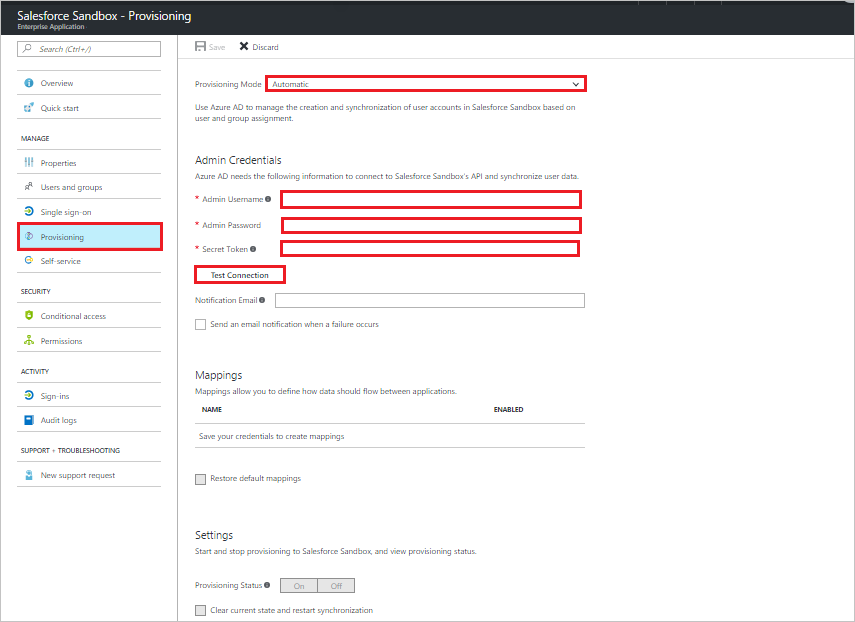
在“管理员凭据”部分中,提供以下配置设置:
在“管理员用户名”文本框中,键入在 Salesforce.com 中已分配“系统管理员”配置文件的 Salesforce Sandbox 帐户名称。
在“管理员密码”文本框中,键入此帐户的密码。
若要获取 Salesforce Sandbox 安全令牌,请打开新选项卡并登录到同一个 Salesforce Sandbox 管理员帐户。 在页面右上角单击你的名字,然后单击“设置”。
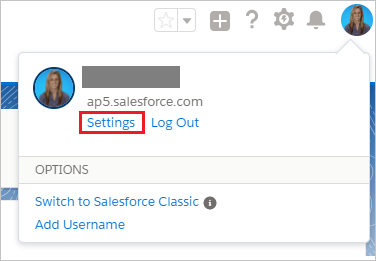
在左侧导航窗格中,单击“我的个人信息”展开相关部分,然后单击“重置我的安全令牌”。
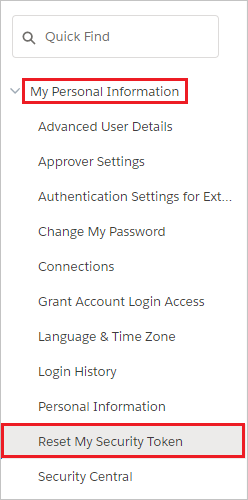
在“重置安全令牌”页上,单击“重置安全令牌”按钮。
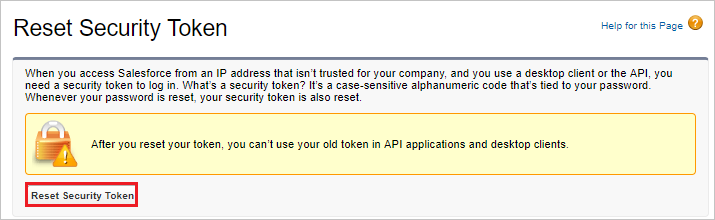
查看与此管理员帐户关联的电子邮件收件箱。 查找来自 Salesforce Sandbox.com 的包含新安全令牌的电子邮件。
复制令牌,转到 Microsoft Entra 窗口,然后将令牌粘贴到“机密令牌”字段中。
选择“测试连接”以确保 Microsoft Entra ID 可以连接到 Salesforce Sandbox 应用。
在“通知电子邮件”字段中输入应收到预配错误通知的用户或组的电子邮件地址,并选中复选框。
单击“保存”
在“映射”部分下,选择“将 Microsoft Entra 用户同步到 Salesforce Sandbox”。
在“属性映射”部分,查看从 Microsoft Entra ID 同步到 Salesforce Sandbox 的用户属性。 选为“匹配”属性的属性将用于匹配 Salesforce Sandbox 中的用户帐户以执行更新操作。 选择“保存”按钮以提交任何更改 。
若要为 Salesforce Sandbox 启用 Microsoft Entra 预配服务,请在“设置”部分将“预配状态”更改为“打开”
单击“保存” 。
这会开始将“用户和组”部分中分配的任何用户和/或组初始同步到 Salesforce Sandbox。 初始同步执行的时间比后续同步长,只要服务正在运行,大约每隔 40 分钟就会进行一次同步。 可以使用“同步详细信息”部分监视进度并跟踪指向预配活动日志的链接,这些日志描述了预配服务对 Salesforce Sandbox 应用执行的所有操作。
要详细了解如何读取 Microsoft Entra 预配日志,请参阅有关自动用户帐户预配的报告。